A 10 legjobb OnePlus 3 tipp és trükk, amit érdemes tudni
Vegyes Cikkek / / February 12, 2022
A OnePlus 3 már a címlapokra került 6 GB RAM-jával és Snapdragon 820 processzorával, és már foglalkoztunk néhány témával hogyan hozhatja ki a legtöbbet a 6 GB RAM-ból és rootolja az eszközt hogy a dolgok áramvonalasak legyenek. Annak ellenére, hogy a rootolásra a OnePlus 3 garancia vonatkozik, sokan vannak, akik szeretik eszközüket gyárilag zárolva tartani. De ez nem jelenti azt, hogy nem fogja élvezni a készülék nagyszerűségét.

Tehát ma áttekintjük a 10 legjobb OnePlus-tippet, trükköt és funkciót, amelyek segítségével a legtöbbet hozhatja ki eszközéből. Mivel ezeknek a funkcióknak a többsége az Oxygen OS-hez kapcsolódik, a OnePlus eszközök más változatait használó emberek is használhatják őket. Nézzük meg.
1. Módosítsa a kezdőképernyő elrendezését
A OnePlus 3 tápellátását a Oxygen OS Launcher és ha balra csúsztat, megjelenik a Polcnézet, ahol rögzítheti a leggyakrabban használt névjegyeket, alkalmazásokat és egyéb widgeteket. A legjobb testreszabási funkció azonban akkor nyílik meg, ha hosszan megérinti a kezdőképernyő bármely nyitott részét, majd megérinti a
Testreszab választási lehetőség.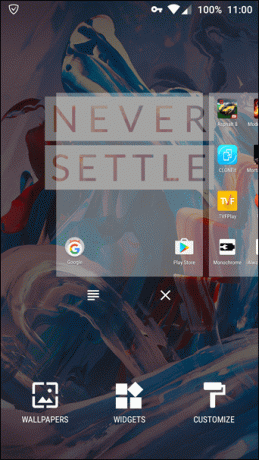
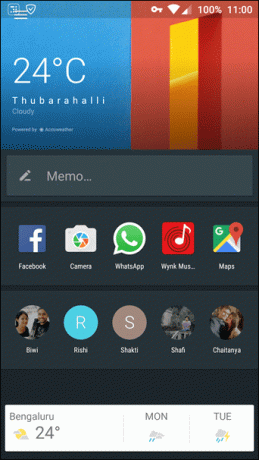
Mindenekelőtt letilthatja a Polcnézetet, ha nem használja aktívan, és választhatja a gyors keresést és értesítést is a felfelé vagy lefelé csúsztatással. A tartós Google keresősávot átlátszóvá is teheti, az ikonok méretét kicsire, nagyra vagy szabványosra módosíthatja kényelmi szintjétől függően. Végül azt is kiválaszthatja, hogy hány alkalmazás kerüljön sorba az alkalmazásfiókban.
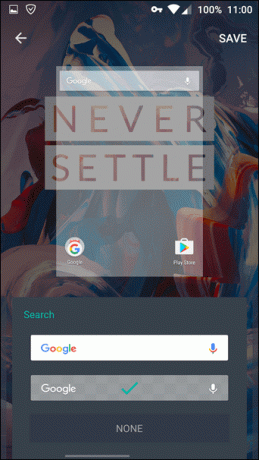
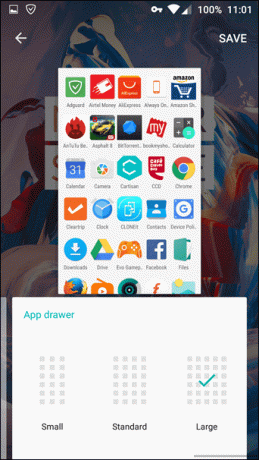
Mindezeket a lehetőségeket akkor kapja meg, ha jobbra csúsztatja a testreszabási módban. A OnePlus indítója támogatja a letölthető és alkalmazható ikoncsomagokat is.
2. Tegyen többet a kézi kameramóddal
A OnePlus 3 manuális kameramódja egyszerűen lenyűgöző, és ezt a lehetőséget úgy érheti el, hogy balról jobbra csúsztatja a kamera felületén. Manuálisan módosíthatja az ISO értékét, az expozíciót, a fehéregyensúlyt és még a fókuszt is a megfelelő opciók csúszkájával.

Kézi módban nagyon könnyű mindenféle felvételt készíteni, és az a lehetőség, hogy az Auto móddal mindent a normál kerékvágásba állítson, még manuális fényképezőgép módban is nagyon könnyen beállítható. A kézi mód egyik nagyszerű tulajdonsága, hogy külön fókusz- és expozíciós pontokat állíthat be a fényképekhez.
3. Engedélyezze a Proximity Wake funkciót, hogy egy pillantást vethessen az értesítésekre
Miközben nem kapja meg a teljes értékű Mindig látható, mint a Samsung Galaxy S7, továbbra is engedélyezheti a Közelségi ébredés funkcióval egy pillantást vethet az időre, a dátumra és a felügyelet nélküli értesítésekre. Így az eszköz feloldása nélkül is megtudhatja, mi történik az alkalmazásokkal.
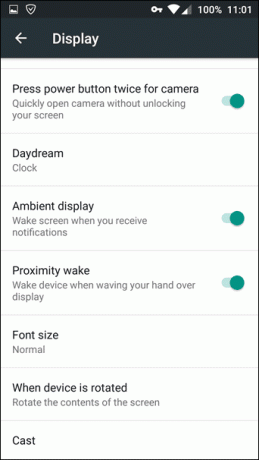
A beállítások engedélyezésének lehetősége a alatt található Kijelző beállítások nevei mint Közelségi ébredés. Lehetőséget kap a Ambient kijelző amely egy pillanatra felébreszti a készülék fekete kijelzőjét, amikor új értesítést kap. Mivel a háttér teljesen fekete és a készülék AMOLED kijelzővel rendelkezik, a képernyő miatt minimális az akkumulátor lemerülése, de ekkor némi elemet használnak a közelségérzékelő folyamatos bekapcsolására.
4. Használja az Invert módot az akkumulátor kíméléséhez olvasás közben
Ha van szokásod online cikkek olvasása, vagy cikkeket mentett a Pocketen, vagy akár bármilyen e-könyv olvasó alkalmazást telepítve van a készülékre, jelentős mennyiségű akkumulátort takaríthat meg, ha ezt a Invert színek mód. Az opció az értesítésvezérlő beállításokkal aktiválható, és minden színt megfordít, mint egy negatív nézet.
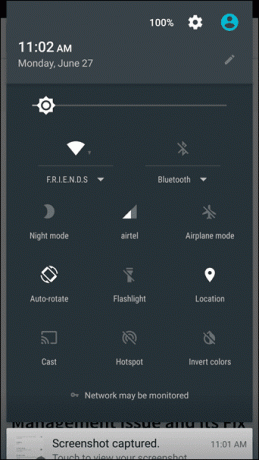

Ezért a feketéből fehér lesz, és fordítva, és fekete hátteret kap egy AMOLED kijelző, amely kíméli az akkumulátort a fehér háttérhez képest. Az egyetlen dolog, amit meg kell jegyeznünk, az az invert szín opció használata, amikor a háttér fehér és nem fekete.
5. Riasztási csúszka speciális konfigurálása
A OnePlus 3 hardveres figyelmeztető csúszkával rendelkezik, amellyel elnémíthatja az összes vagy nem elsőbbségi értesítést az eszközön. A beállításokon keresztül azonban konfigurálhatja, hogy értelmesebb legyen, és az opciót közvetlenül alatta találja Android beállítások néven nevezték el Figyelmeztető csúszka.
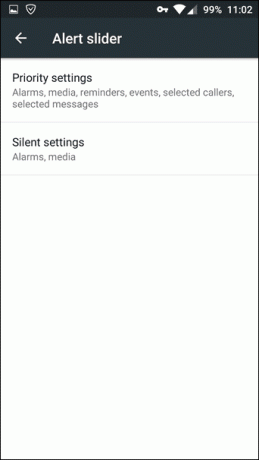
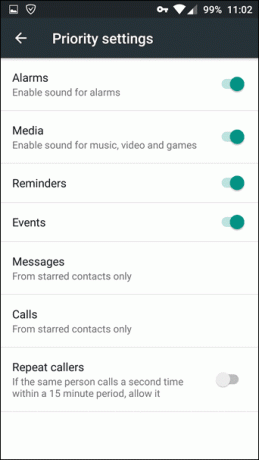
Itt két lehetőség van az alapján Prioritási beállítások és Csendes beállítások. Ezekre koppintva a részletes beállításokhoz juthat, ahol beállíthatja, hogy az események, emlékeztetők vagy hívások közül melyiket szeretné figyelmen kívül hagyni mindkét módban. A néma beállításoknál azonban nincs sok lehetőség a hívásokra és az emlékeztetőkre, és csak a riasztások és a média hangereje állítható be.
6. Mentés RAW formátumban
Ha Ön kemény fotós, a lenyűgöző manuális mód mellett lehetősége van fényképek RAW formátumban történő mentésére is. A RAW fotók a normál JPEG fájlokhoz képest ilyenek veszteségmentes képfájlok a kamera érzékelőjéből, amely sok részlettel rendelkezik, amelyeket az utófeldolgozás során használnak fel, hogy csodálatos felvételeket készítsenek.
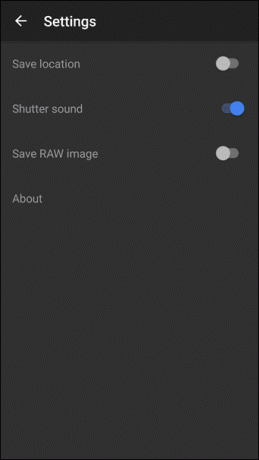
Ez a kamera beállításaiban engedélyezhető, azonban a RAW formátumban történő mentésnek csak akkor van értelme, ha a fotót képfeldolgozó eszközben tervezzük feldolgozni. Ezenkívül az ebben a formátumban mentett fényképek sok tárhelyet foglalnak el.
Jegyzet:Az IrfanView az egyik ingyenes és legjobb eszköz7. Használja a Sötét módot
Ismételten, az AMOLED kijelzők szeretetére lehetőség van a rendszerszintű bekapcsolására Sötét mód tól Testreszabás opció be Android beállítások. A Sötét mód nemcsak jól néz ki az AMOLED kijelzőn, hanem kíméli az akkumulátort is.
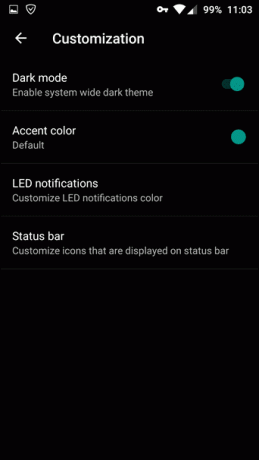
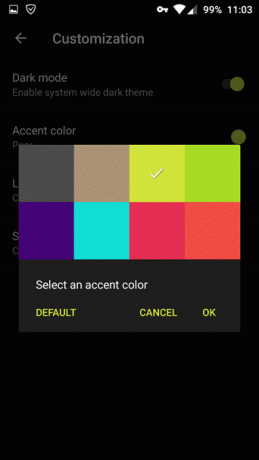
Azt is megváltoztathatja a Kiemelt színek hogy megfeleljen a hangulatának. 8 különböző egyszínű szín közül választhat.
8. LED-értesítések konfigurálása minden alkalmazáshoz
Miközben hangsúlyos színekről és sötét módról beszélünk, lehetősége van a LED-értesítések színének konfigurálására is. Különböző színek, például PIROS, Zöld, Lila beállíthatók olyan eseményekhez, mint az akkumulátor töltése, az akkumulátor töltöttsége stb.
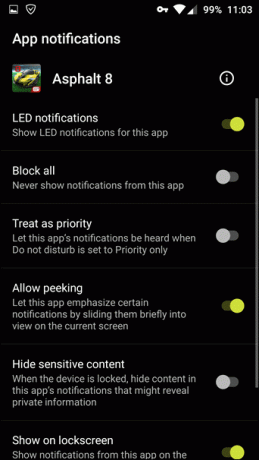
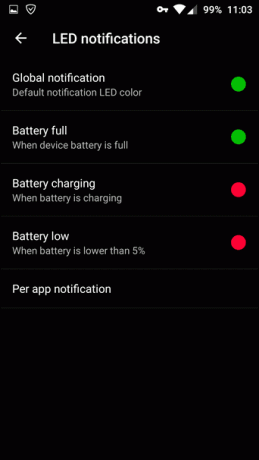
Az egyes alkalmazások értesítési impulzusának színe nem módosítható (van erre egy alkalmazás), azonban a Alkalmazásonkénti értesítés részben beállíthatja, hogy melyik alkalmazás jelenítse meg az értesítést az impulzusos értesítési színek használatával. Csatlakoztassa a Proximity Wake mozdulattal, és soha nem fog lemaradni egy értesítésről, és azt is stílusosan.
9. Állapotsor konfigurálása
Míg Bemutatták az Android Marshmallow-t Állapotsor tisztítási lehetőség A System UI Tuner rejtett funkciójaként a OnePlus 3 alatt a Testreszabás választási lehetőség. Ezzel az opcióval egyszerűen eldöntheti, hogy mely ikonokat szeretné látni az állapotsoron, és melyeket szeretné elrejteni.

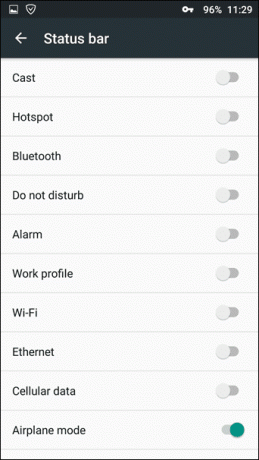
Csak kapcsolja be vagy ki a kapcsolót egy ikon felvételéhez vagy kizárásához. Tegyük fel, hogy nem szeretné, hogy a riasztás ikon megjelenjen az állapotsorban, itt letilthatja. Csak a riasztó ikon le lesz tiltva, azonban a riasztás a szokásos módon fog működni.
10. Színegyensúly és éjszakai mód
Végül, de nem utolsósorban, a nehéz olvasók beállíthatják a kijelző színegyensúlyát, sőt, be is kapcsolhatják Éjszakai mód a szem megerőltetésének csökkentésére. Az opció a OnePlus 3-ban található Kijelző beállítások, ahol konfigurálhatja a színegyensúlyt és Éjszakai mód intenzitás.
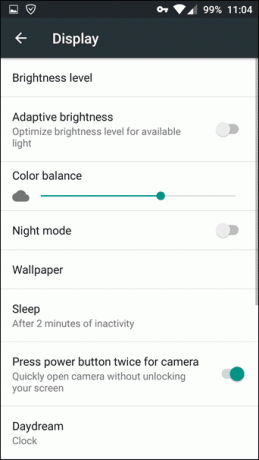
Gyorsan bekapcsolhatja az olvasási módot az értesítési fiókból is, és ezzel csökkentheti a szem megerőltetését és egy jó éjszakai alvást is.
Ha inkább megnéznéd (és megosztanád) a videót, akkor ez a YouTube csatornánkon is megmutatkozik. Kattints rá lent a teljes megtekintéséhez.
Következtetés
Tehát ez volt a OnePlus 3 legjobb 10 tippje, trükkje és funkciója. Próbálja ki őket, és ossza meg velünk tapasztalatait a OnePlus 3 napi használatáról. Szeretnénk hallani véleményét a készülékről.
OLVASSA MÉG: 10 dolog, amiről talán nem tudta, hogy az Android telefonja megteheti
Utolsó frissítés: 2022. február 03
A fenti cikk olyan társult linkeket tartalmazhat, amelyek segítenek a Guiding Tech támogatásában. Ez azonban nem befolyásolja szerkesztői integritásunkat. A tartalom elfogulatlan és hiteles marad.



